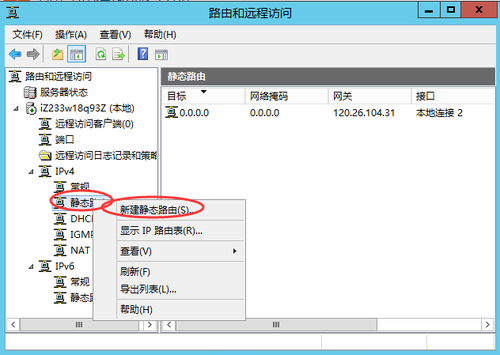在上一篇文章《Windows Server 2012配置×××服务环境》中讲解了在Windows Server2012环境中的基础×××搭建,但是只能支持PPTP的×××连接。这篇文章进一步完善了×××基于L2TP的连接讲解。
在百度上也没有找到一个Windows2012 很全的L2TP服务搭建的方案,所以自己编辑了一个给有需要的朋友们参考。
准备环境:Windows Server 2012R2 数据中心版64位,基础的×××服务环境已经搭建完成。
功能需求:完善×××服务器来支持L2TP类型的连接
1、准备环境
1.1、由于L2TP要用到 IPSec共享密钥,在Windows环境中默认是禁用掉了的,我们需要修改注册表来启用它。“开始”->“运行”->输入“regedit”打开注册表。
1.2、依次打开“HKEY_LOCAL_MACHINE\SYSTEM\CurrentControlSet\Services\RasMan”右键“RasMan”,新建一个“DWORD”值。
1.3、在弹出的方框里面填写名称为"ProhibitIPSec",数据值为“1”确定保存,
1.4、在修改注册表后,确认是否已经显示在列表框内,然后重启电脑生效。
1.5、重启后感觉很久才能连接×××,我们可以修改“服务”的启动类型“延迟自动启动”为“自动启动”,这样当我们系统启动后,路由远程访问服务就能够及时的启动,供客户端连接。
2、修改阿里云服务器的DNS地址
由于阿里云服务器的DNS默认为阿里云的内网DNS,我们需要改成公共DNS,这样,我们才能在连接到×××后,能通过公共DNS上外网,否则通过阿里云的内网DNS无法连接外网。
2.1、依次打开“控制面板\网络和 Internet\网络连接”,选中“更改适配器”,右键“本地连接2”,弹出属性菜单,选中“Internet协议版本4(TCP/IPv4)”
2.2、修改红色方框里面的DNS为公共DNS地址,
可以选择DNSPod DNS :首选:119.29.29.29 备选:182.254.116.116
也可以选择114DNS:首选:114.114.114.114 备选:114.114.114.115
阿里AliDNS: 首选:223.5.5.5 备选:223.6.6.6
这里我选择使用DNSPod 的DNS,然后点击“确定”保存更改。
3、配置共享密钥和×××的静态路由
3.1、在“iZ233w18q93Z(本地)”上点击右键选择“属性”
3.2、在弹出的窗口里面选择“安全”选项卡,并且启用“允许L2TP/IKEv2连接使用自定义IPsec策略(L)”,并在“预共享密钥(K)”中填写共享密钥。
3.3、点击“确定”按钮保存配置,弹出重启路由远程访问的窗口,点击“确定”重启服务。
3.4、在“路由和远程访问”中的“iZ233w18q93Z(本地)”-“IPv4”-“静态路由” 上点击右键选择“创建静态路由”
3.5、在弹出框中填写静态路由信息,我们添加默认路由指向公网IP地址。
4、配置×××信息后,我们配置网络访问策略
4.1、在“路由和远程访问”中的“iZ233w18q93Z(本地)”-“远程访问日志记录和策略” 上点击右键选择“启动NPS”
4.2、在“网络策略服务器”中的“NPS(本地)”-“网络策略”,
4.3、右键“到 Microsoft 路由和远程访问服务器的连接”->“属性”-->“概述”-->启用“授予访问权限”,“网络访问服务器的类型”改为“远程访问服务器(×××拨号)”,然后点击应用。
4.4、修改到 Microsoft 路由和远程访问服务器的连接”访问策略权限,由于默认的权限只允许Windows客户端的登录,我们可以先添加一个隧道协议类型的条件,然后删除默认的条件。
4.5、修改“到 Microsoft 路由和远程访问服务器的连接”的“设置”选项卡里面的“加密”
4.6、右键“到其他访问服务器的连接”->“属性”-->“概述”-->启用“授予访问权限”,“网络访问服务器的类型”改为“远程访问服务器(×××拨号)”,然后点击应用。
4.7、修改“到其他访问服务器的连接”的“设置”选项卡里面的“加密”
5、重启路由和远程访问服务,确保重启后能生效
5.1、重启路由远程访问服务
5.2、验证连接是否成功,在客户端通过L2TP连接×××服务器,外网IP是否变成×××服务的地址
至此,L2TP连接也成功,切换成PPTP也能成功,完成目标!!!
最后我们设置一下阿里云的安全组,
如果还有什么问题!请按照如上步骤一步一步的来!